起点提供axure rp 7.0破解版下载,axure7.0中文版是美国Axure Software Solution公司旗下一款强大专业的原型设计软件。axure rp 7.0采用直观便捷的可视化界面和响应式布局,新增内嵌文本链接,旋转形状以及移动应用原型制作功能,支持时预览,方便用户随时查看设计效果,更加快速、高效!
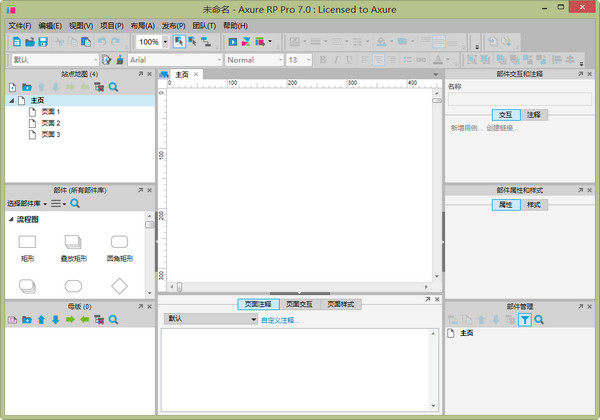
Axure RP已被一些大公司采用。Axure RP的使用者主要包括商业分析师、信息架构师、可用性专家、产品经理、IT咨询师、用户体验设计师、交互设计师、界面设计师等,另外,架构师、程序开发工程师也在使用Axure。
优化了界面和操作,明显提高绘制效率,可直接在控件上改变形状,同时加入了几个常用形状;
支持了投影和内阴影,可以用来画简单的组件;
支持更多的触发事件,动态面板也可以 onclick 了;
普通形状也能增加事件效果,例如要移动一个形状,不需要转化成动态面板;
事件用例感觉也有所变化,增加了一些参数,例如切换动态面板状态时有更多的参数可以选择;
增加了和 Justinmind 一样的实时预览功能,再也不用一遍又一遍地生成页面了;
内容自适应,例如动态面板或文字块能根据内容自动适应到合适大小;
强化的表格功能 Repeater,可以自动填充数据,对数据进行排序,过滤等操作;
页面级的参数 Onreszie,这样在手机测试时可以作为横竖屏判断;
响应式布局,可以定义不同窗口大小下的布局结构。
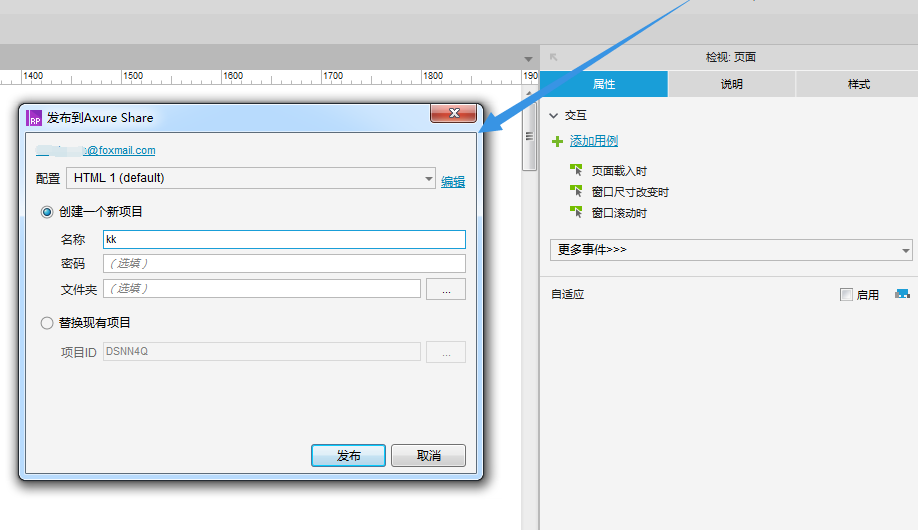
打开:Ctrl + O
新建:Ctrl + N
保存:Ctrl + S
退出:Alt + F4
打印:Ctrl + P
查找:Ctrl + F
替换:Ctrl + H
复制:Ctrl + C
剪切:Ctrl + X
粘贴:Ctrl + V
快速复制:Ctrl+D&点击拖拽+Ctrl
撤销:Ctrl + Z
重做:Ctrl + Y
全选:Ctrl + A
帮助说明:F1
输出快捷键:
生成原型预览:F5
生成规格说明:F9
更多的生成器和配置选项:Crtl+F5
在原型中重新生成当前页面(不弹出新窗口生成预览):Ctrl +F8
工作区域快捷键:
下页:Ctrl + Tab
上页:Ctrl + Shift + Tab
关闭当前页:Ctrl + W
垂直滚动: 鼠标滚轮
横向滚动:Shift + 鼠标滚轮
放大缩小:Ctrl + 鼠标滚轮
页面移动:Space + 鼠标右键
隐藏网格:Ctrl + ’
对齐网格:Ctrl + Shift + ’
隐藏全局辅助线:Ctrl + .
隐藏页面辅助线:Ctrl + ,
对齐辅助线:Ctrl + Shift + ,
锁定辅助线:Ctrl + Alt +,
控件编辑快捷键:
群组:Ctrl + G
取消群组:Ctrl + Shift + G
上移一层:Ctrl + ]
置于顶层:Ctrl +Shift + ]
下移一层:Ctrl + [
置于底层:Ctrl + Shift + [
左对齐:Ctrl + Alt +L
居中对齐:Ctrl + Alt + C
右对齐:Ctrl + Alt + R
顶端对齐:Ctrl + Alt + T
垂直居中对齐:Ctrl + Alt + M
底端对齐:Ctrl + Alt + B
水平分布:Ctrl + Shift + H
垂直分布:Ctrl + Shift + U
减少脚注编号:Ctrl + J
增加脚注编号:Ctal + Shift + J
锁定位置和尺寸:Ctrl + K
解锁位置和尺寸:Ctrl + Shift + K
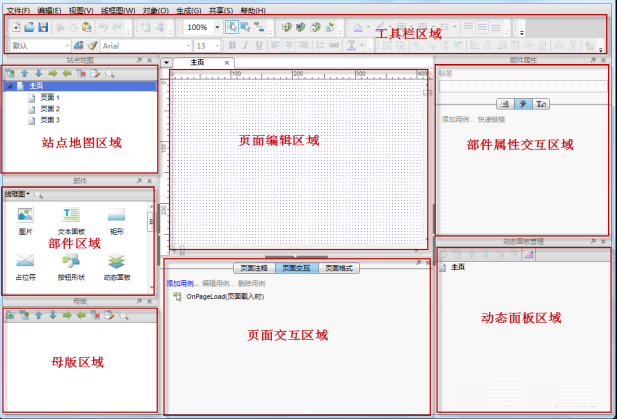
1. 菜单栏:和大部分的软件界面一样,都是一些常规的文件、编辑、视图……
2. 工具栏:是页面进行编辑的一些快捷操作,主要有字体设置、大小设置、页面显示大小和Axure本身自带的一些快捷操作等
3. 站点地图:呈树状结构、可以添加、删除页面、也可以对设计中的页面进行重命名操作
4. 部件区域:组件集中地带:矩形组件、图片组件、动态面板组件……使用方式是直接拖动部件到页面编辑区域
5. 母版区域:共用,复用
6. 页面编辑区域:拖动相关的部件进行线框图编辑和交互具体的实施
7. 页面交互区域:
8. 部件属性区域:组件的注视、组件的交互、组件的属性编辑
9. 动态面板区域:设置动态面板的可视与隐藏
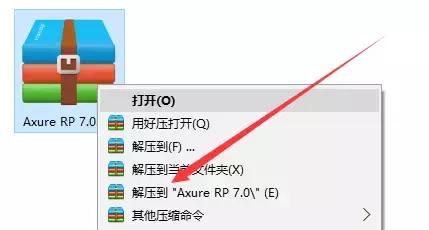
2、在解压文件夹找到AxureRP_Pro_Setup.1415607193.exe鼠标右击选择打开。
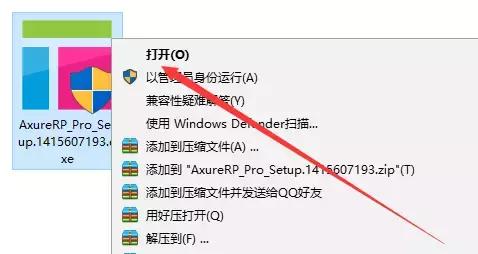
3、点击Next。
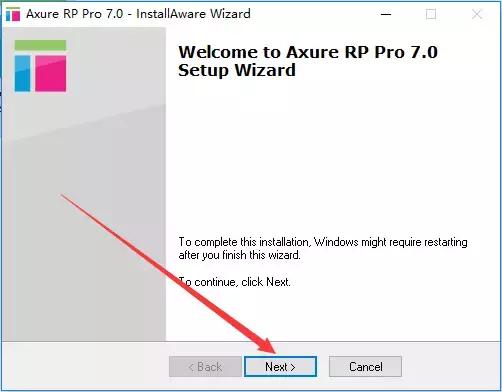
4、勾选I Agree,然后点击Next。

5、点击Browse更改安装路径建议安装到除C盘以外的磁盘,可在D盘或者其他盘创建一个Axure 7文件夹。然后点击Next。
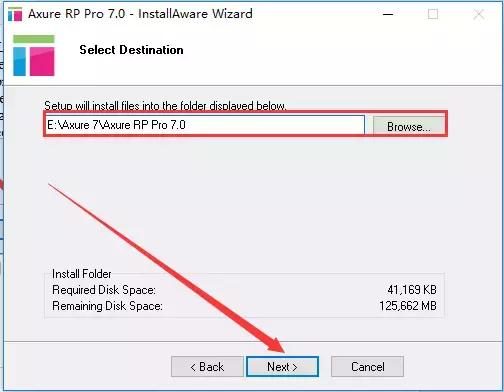
6、名称随意输入,然后点击Next。
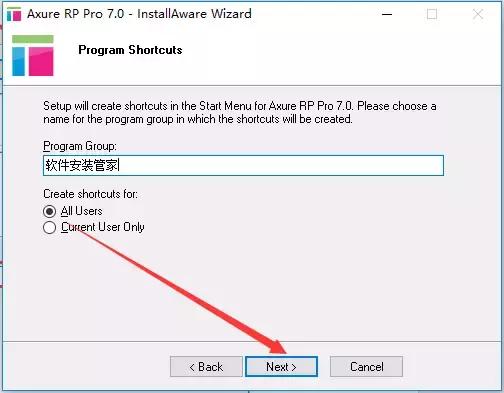
7、点击Next。
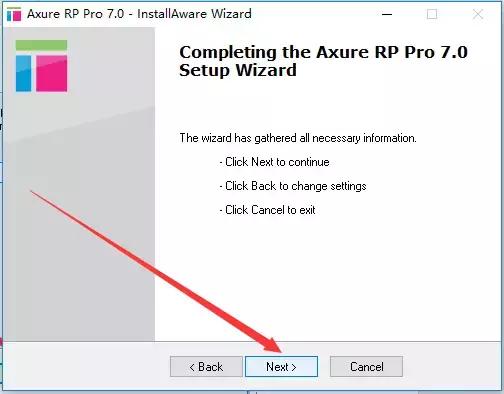
8、取消勾选Run Axure RP Pro使其处于未选中状态,然后点击Finish。
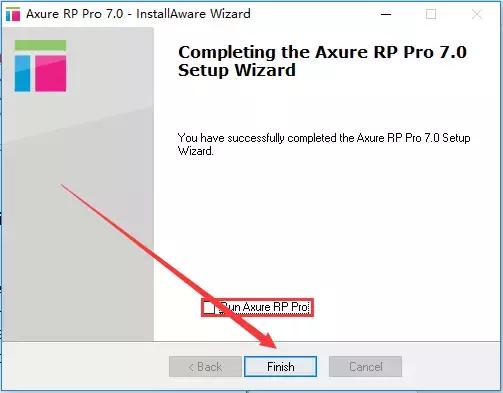
9、在解压的文件夹中找到文件夹lang与文件夹__MACOSX同时选中,鼠标右击选择复制。
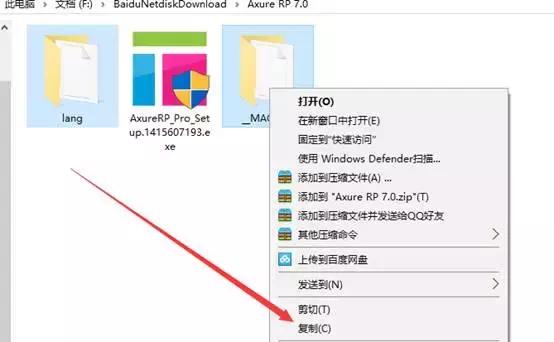
10、找到自己电脑里的AXURE 7文件夹(参照第五步路径),鼠标右击选择打开。
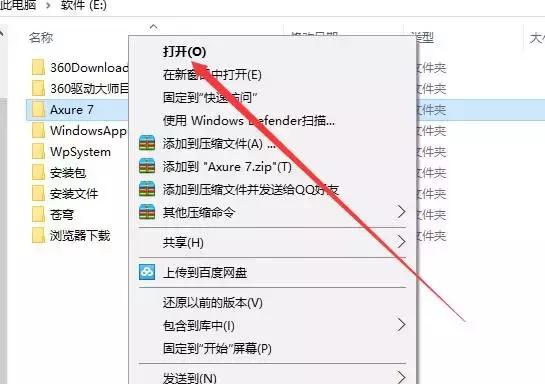
11、选择Axure RP Pro7.0鼠标右击选择打开。
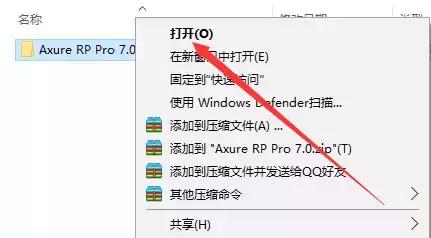
12、选择空白处,鼠标右击点击粘贴。
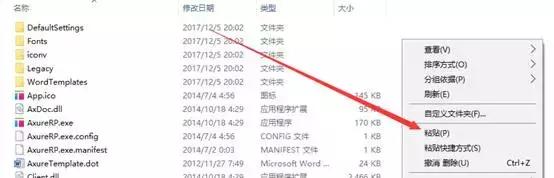
13、在桌面找到Axure RPPro 7.0,鼠标右击选择打开。
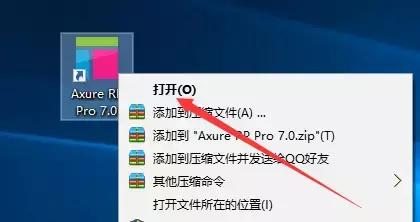
14、勾选不再显示,然后点击输入授权密钥。
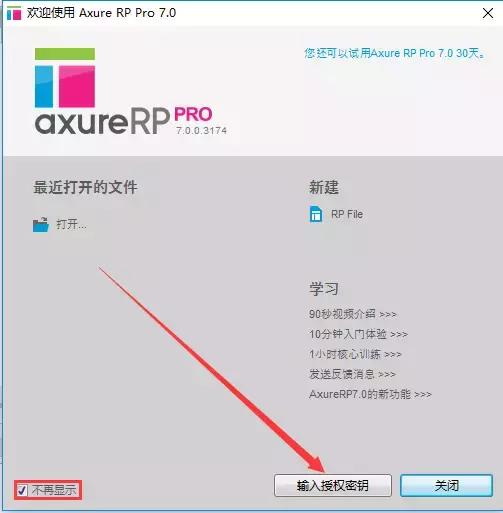
15、在弹出的界面上,被授权人填写:aaa,授权密码填写:2GQrt5XHYY7SBK/4b22Gm4Dh8alaR0/0k3gEN5h7FkVPIn8oG3uphlOeytIajxGU,然后点击提交。
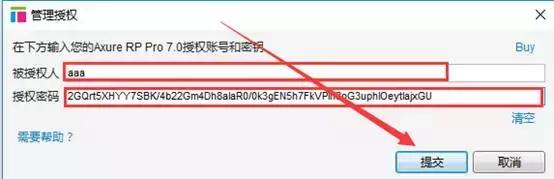
16、安装完成。
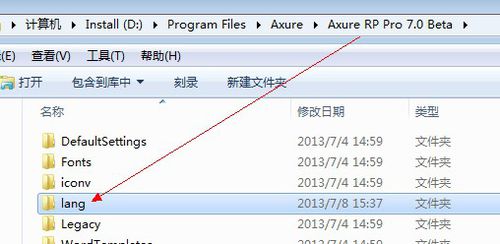
中继器(英文名Repeater)是Axure RP 7.0推出的新功能,是目前为止Axure最复杂的功能(没有之一),学习它的使用有助于我们快速设计一些复杂的交互界面。
先来说说Repeater解决什么问题。
请看以下图片。上方是一个表单,有5个表单部件和一个“添加”按钮,界面默认显示下方4个图文区域。点击“添加”后出现第5个图文区域。每点击一次添加一个新的区域。没有Repeater之前,要制作这样的原型是非常困难的。
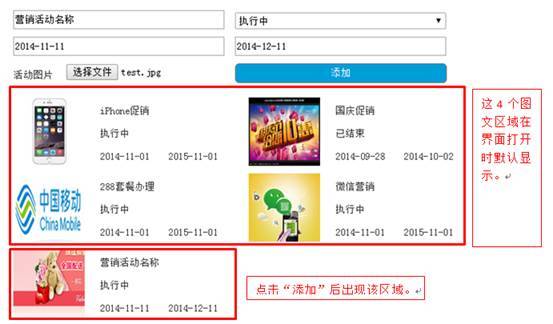
使用Repeater实现以上效果是比较方便的。
1、 在界面中拖入一个Repeater。中文名叫“中继器”。
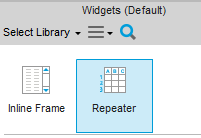
刚拖进来是这个样子的。
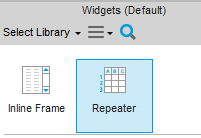
2、 设置Repeater内部部件
双击这个Repeater,进入Repeater内部界面。默认它会有一个矩形部件,删除它,按自己的需求拖入其他部件。如下,这个由一张图片与“活动名称”、“活动状态”、“开始时间”、“结束时间”4个Label部件组成的区域就是要重复显示的内容。
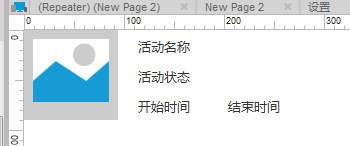
注意,这时要给每个部件命名。从便在Repeater的动作中找到部件。方法如下:
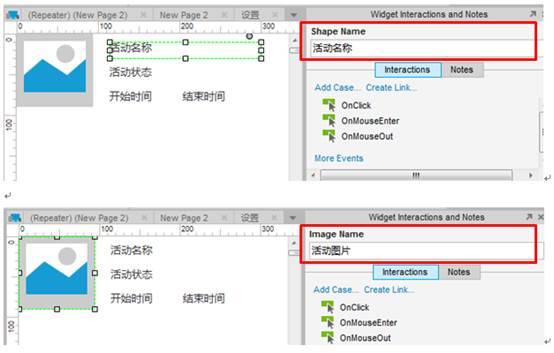
3、 设置Repeater的数据集(Dataset)
在Repeater编辑界面下方可看到以下界面。Repeater Dataset是数据集,另外两个一会再说。
在Dataset中设置要显示的数据的结构,同时可添加默认显示的数据。也就是“Column”与“Row”。以下”Name”、”Status”、”Start”、”End”、”Image”为添加的Column,注意列名必须为英文。
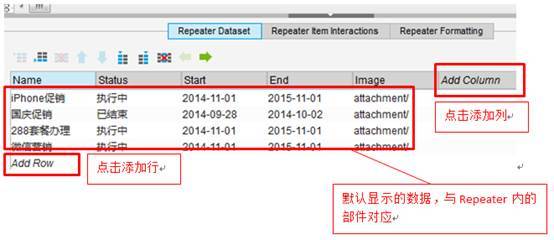
4、 设置Repeater的动作(Item Interactions)
a) 设置文本部件值——“Set Text”
在OnItemLoad(注意不是OnLoad,中文版的同学请自行翻译)中双击Case。
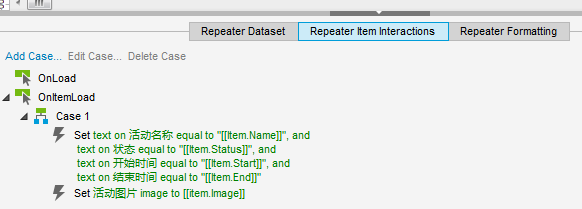
双击后出现以下界面。根据业务需要设置部件值。比如我是要设置一张图片和四个Label,于是分别选择了Set Text与Set Image。在最右侧选择Repeater内部的部件(注意:必须在第2步时设置部件名称,否则无法区分部件。)。以下为Set Text的界面。选择部件后,在下方选择Rich Text,再点击Edit Text。
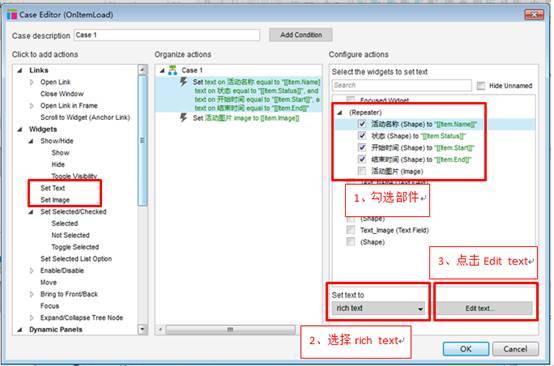
点击Edit Text后出现以下界面。
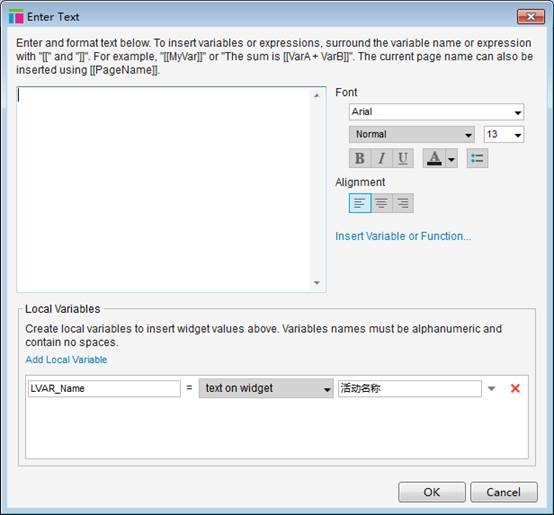
点击Insert Variable of Function。
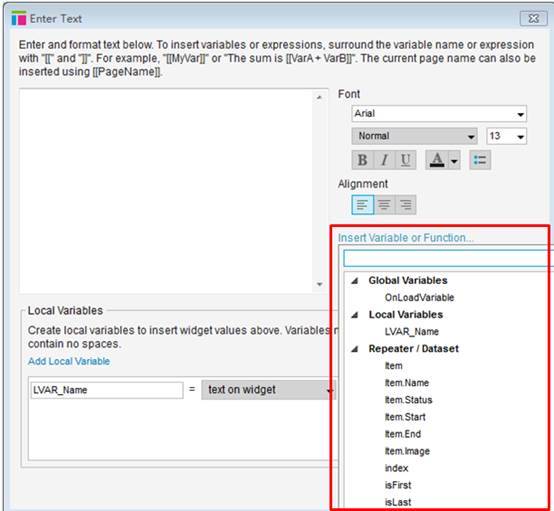
在Repeater/Dataset中选择列的值。如item.Name,item.Status,item.Start等。然后在左侧文本框会出现带[[]]的值。[[]]是Axure取值的语法。
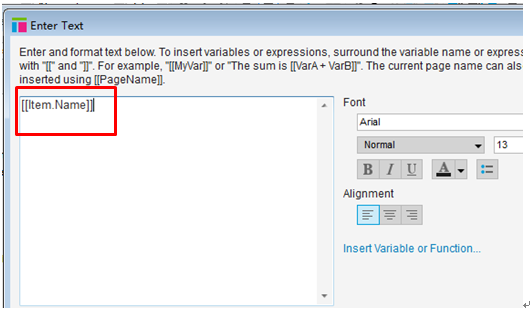
b) 设置图片——“Set Image”
以上说的是设置文本的方式,如果是图片,可参见下图。可直接从电脑里导入,也可设置成Dataset里的值,当然也可根据Axure的语法设置成其他值。
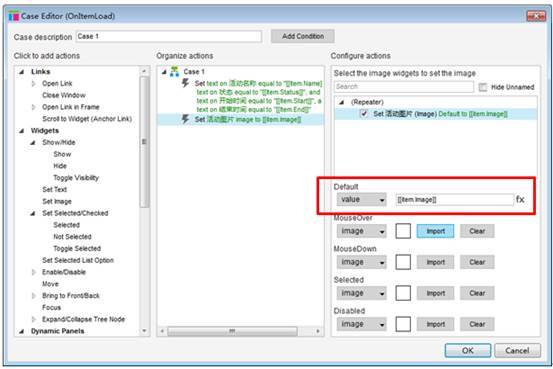
5、 设置Repeater的格式
下图是设置Repeater格式的界面。可以设置Wrap(自动换行),并设置每几个项目开始换行。背景什么的也可以设置。
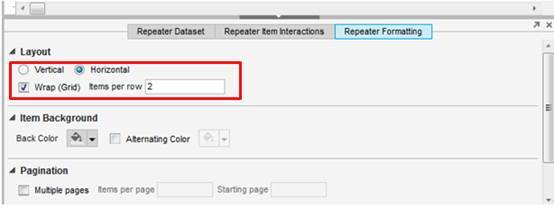
运行一下就可以看到效果了。
6、 实现点击“添加”的效果
回到主页面,这时变成以下效果了。Repeater根据自动计算呈现出所见即所得的效果。接下来,我们添加几个表单部件与一个“添加”按钮,来实现“添加”功能。
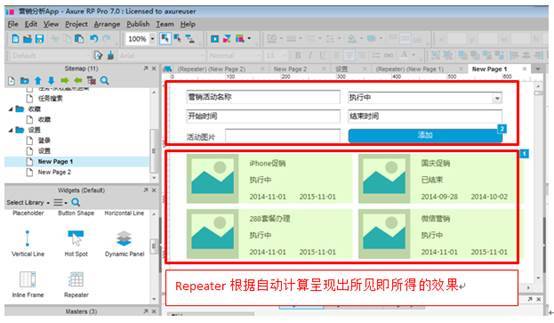
为表单中的部件设置名称,如图。
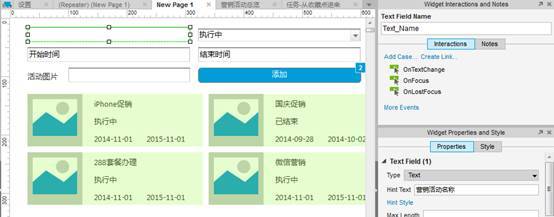
为“添加”部件设置OnClick事件,如图,双击”Case”:
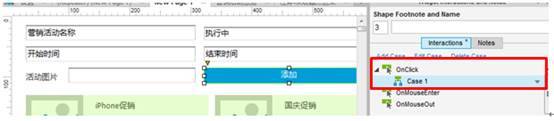
在打开的Case Editor界面中选择Repeaters-Dataset-Add Rows,勾选右侧复选框,点击右下方的Add Rows按钮。其原理是当点击“添加”按钮时向Repeater的Dataset中添加一行。
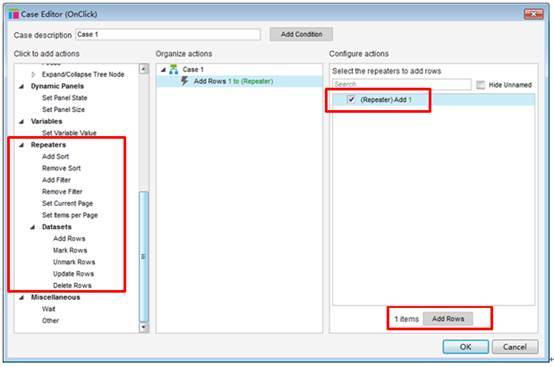
弹出以下窗口,点击Add Row,在新添的这一行中录入表单部件值。可以通过点击fx按钮添加。
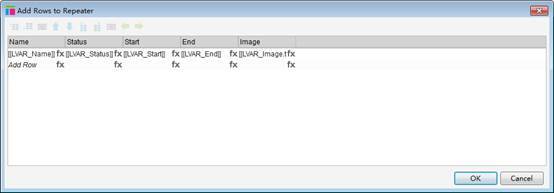
点击fx后进入以下窗口。点击Add Local Variable。在第一格录入变量名称,如LVAR_Name。如果要取文本框的值,第二格可以选text on widget。第三格选相应的部件。
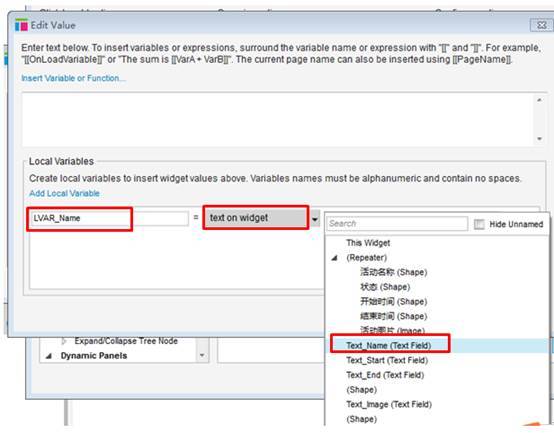
再点击Insert Variable or Function,选择刚设置的变量LVAR_Name。点击OK。再将另几个部件值也设置上即可。
这样,就完成了点击“添加”按钮的效果了。
Axure RP 7.0制作图片轮播教程
界面设计:
打开Axure RP软件,在page1中,拖入一个动态面板(命名为“图片轮播区“);
双击“图片轮播区“动态面板,添加4中状态,分别为 图片1,图片2,图片3,图片4。
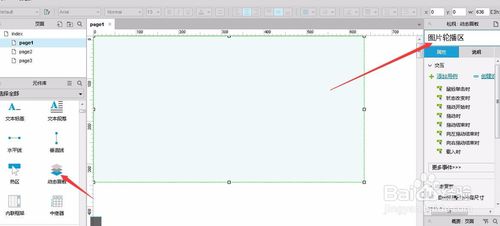

单击“编辑全部状态”,进入“图片1”工作区中,拖入“图片部件”,双击导入一张图片。放在坐标 0 0 位置处。(同理,分别进入“图片2”“图片3”“图片4”导入不同的图片)。
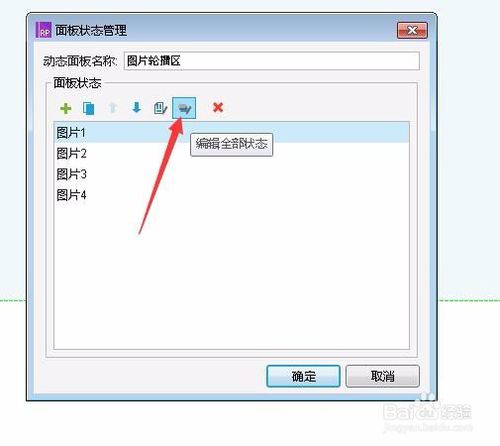
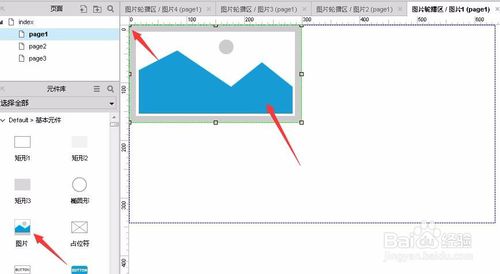
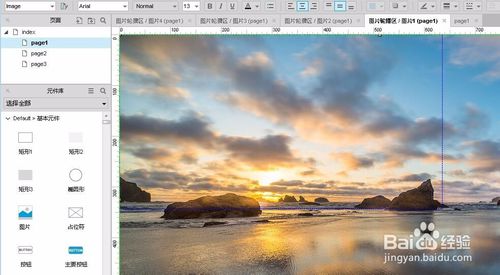
回到page1,添加 序号。
拖入一个动态面板(命名为 序号区域),双击该动态面板,添加4中状态,分别为"序号1"、"序号2"、"序号3"、"序号4"。
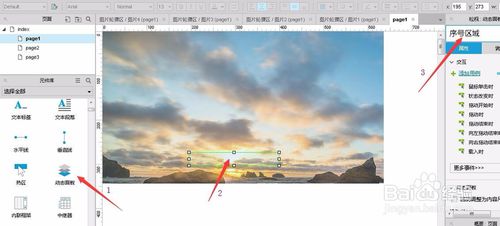
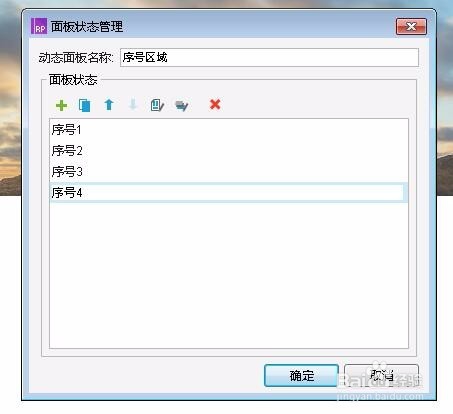
单击“编辑全部状态”,进入“序号1”工作区,拖入一个椭圆形(设置:无描边,红色,文本为 1,加粗,白色;另外3个序号设置:无描边,灰色,文本分别为2,3,4 加粗,白色).
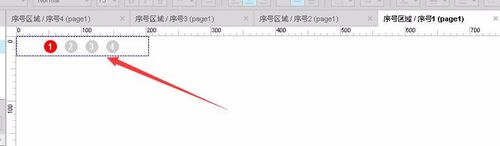
分别进入“序号2”、“序号3”、“序号4”,进行编辑。样式如图:
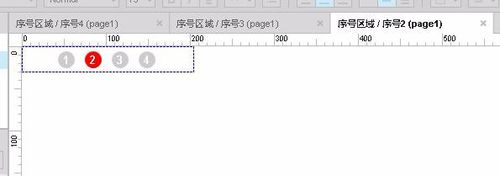
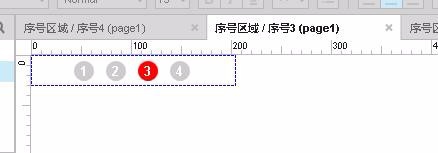
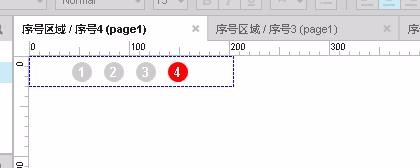
返回page1,
添加 左箭头,右箭头。分别命名“左方向”,“右方向”;
设置他们 不透明度为 80%;
至此,界面设计完成。
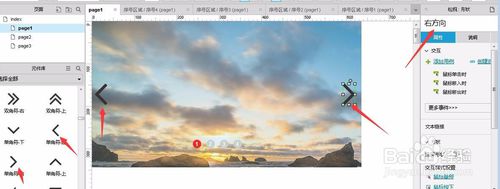
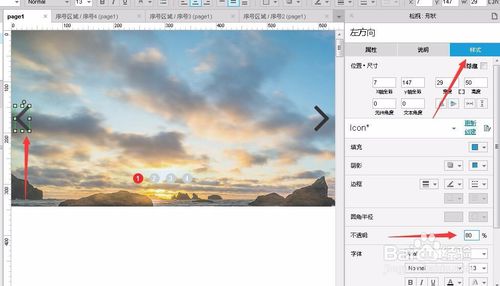
交互设计(添加相应的事件):
首先实现 鼠标经过 序列号,播放相应的图片。
为page1中的序列号分别添加 热区部件 ,以便实现鼠标移入事件。
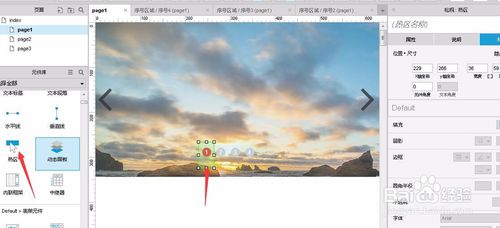
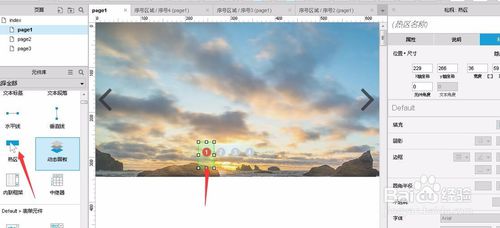
单击 序号1上的热区,双击“鼠标移入时”,打开 用例编辑器,单击“设置动态面板”,勾选“设置图片轮播动态面板”,进行如图设置。
勾选“序号区域动态面板”,进行如图设置。
单击 确定。
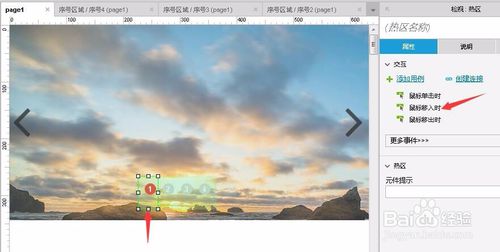
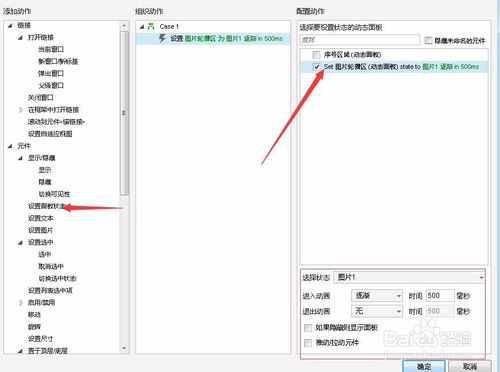
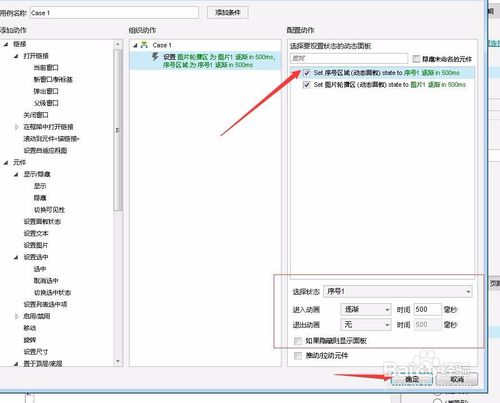
按照设置 序号1 的方法,分别设置 序号2、 序号3、 序号4的相应事件。
如:鼠标移入序号2,选择图片2,序号变为序号2状态。
如图示意。
至此,鼠标经过序号,图片按序号播放 完成。
接着 是 打开页面是图片自动播放的设置。
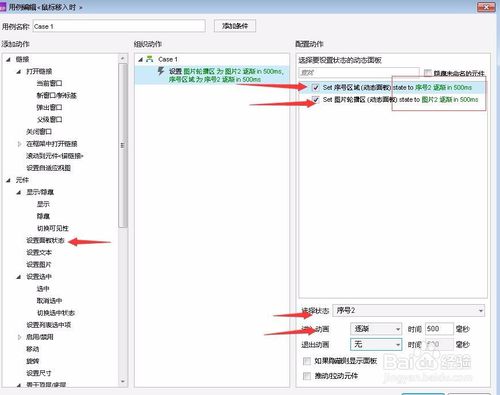
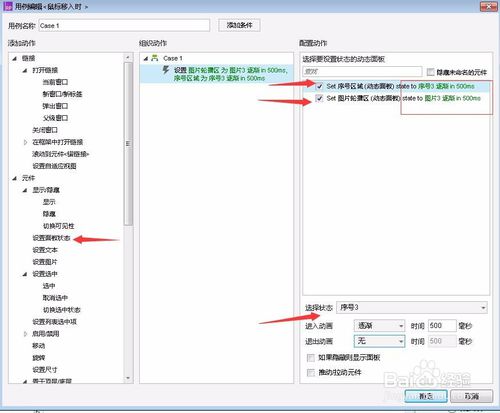
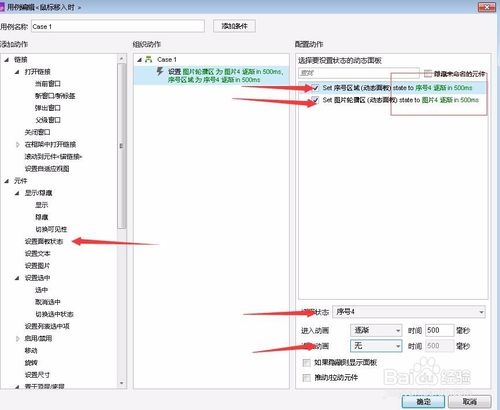
打开页面时,图片自动轮播设置。
选择“图片轮播区”动态面板。双击“载入时”,单击 设置“动态面板”,勾选“设置图片轮播区动态面板”,设置如图所示;
勾选“序号区域动态面板”,设置如图所示。单击确定。
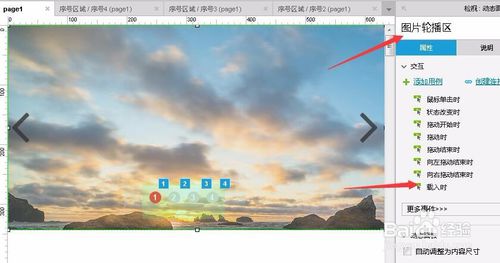
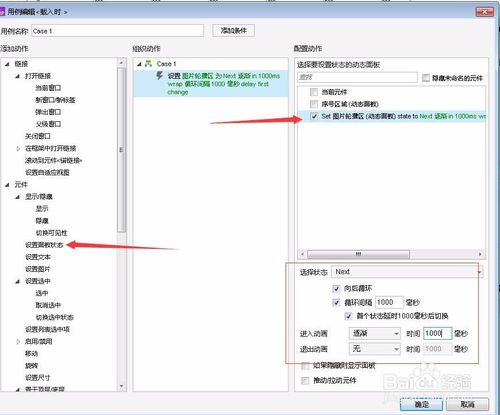
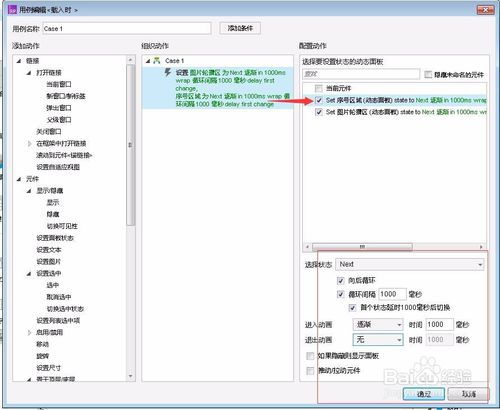
单击 右方向 按钮。图片向右播放
先选择“右方向“,双击“鼠标单击时”;
单击“添加条件”
(当“面板状态”图片轮播区为图片1时,单击右方向,会跳转到 图片2上,序号也为2)
设置条件如图所示
设置动态面板,
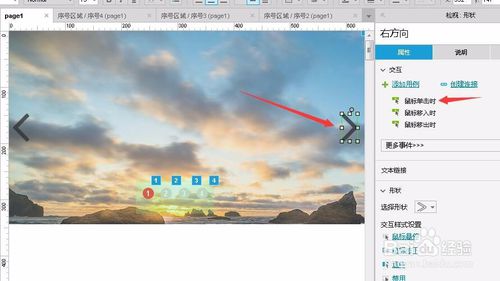

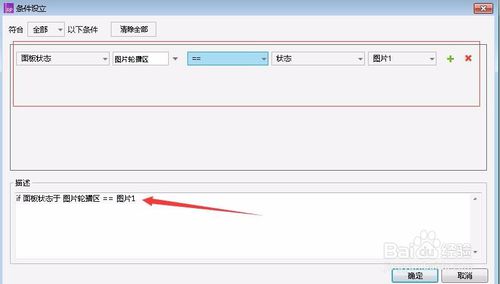
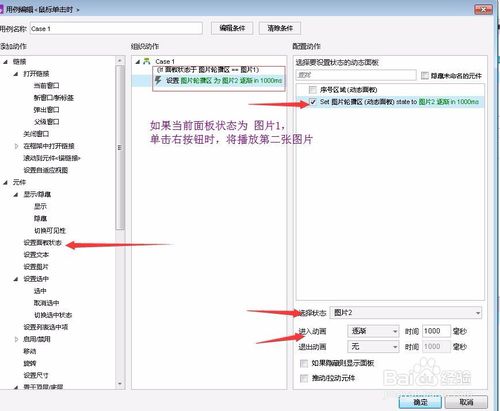
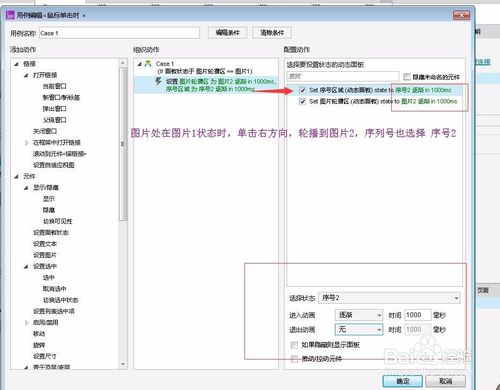
再次添加条件,如果 图片处于状态2时,单击右方向,会播放第三长图片。
设置如图。
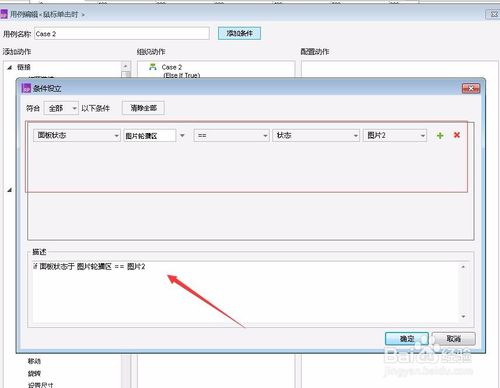
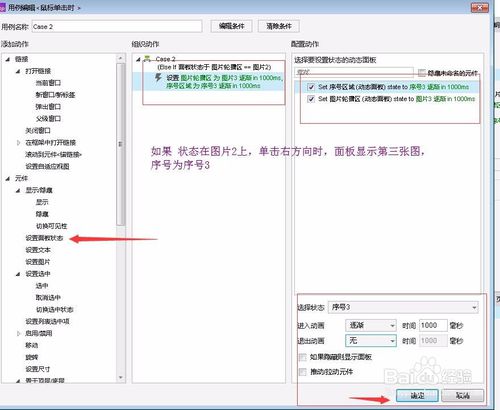
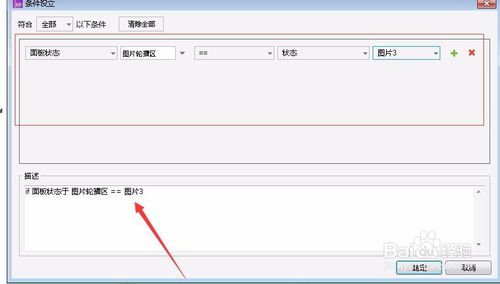
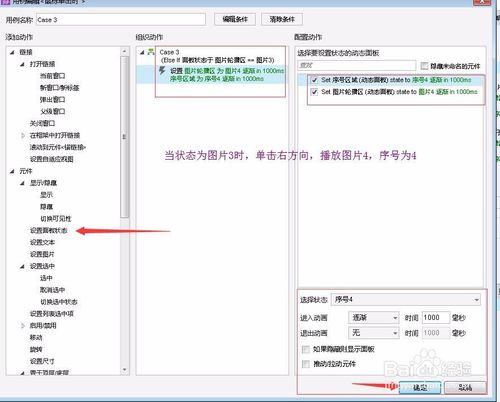
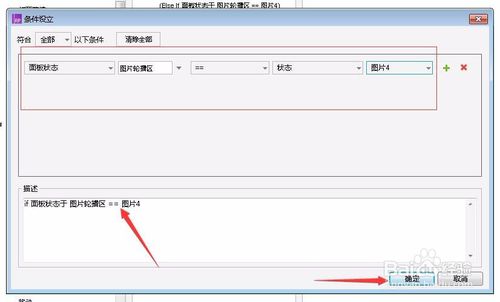
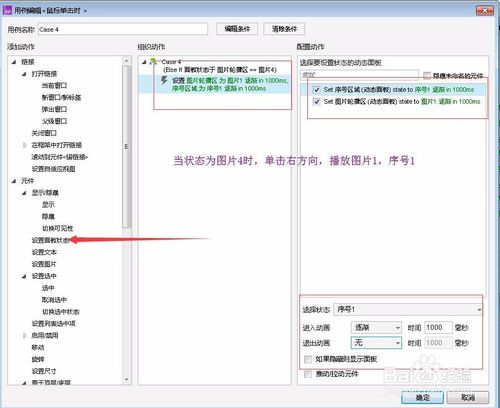
单击 左方向方向 按钮。图片向左播放
先选择“左方向“,双击“鼠标单击时”;
单击“添加条件”
(当“面板状态”图片轮播区为图片1时,单击左方向,会跳转到 图片4上,序号也为4)
设置条件如图所示
设置动态面板,
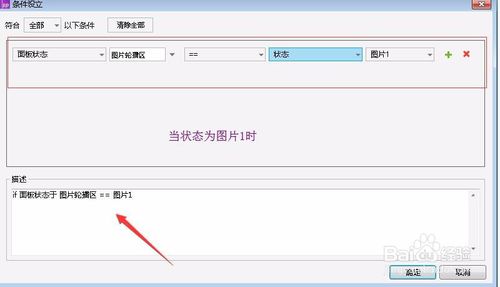
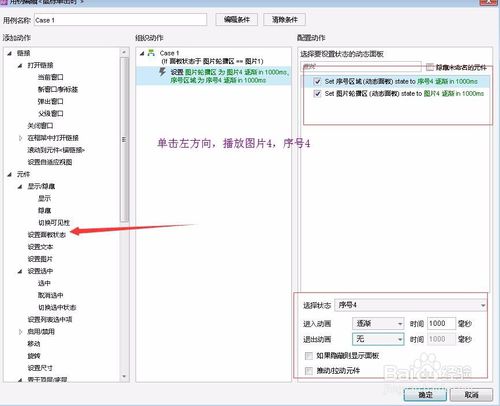

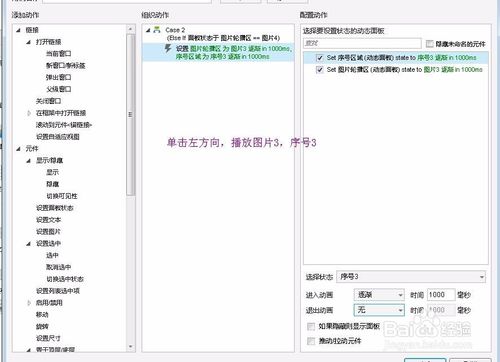
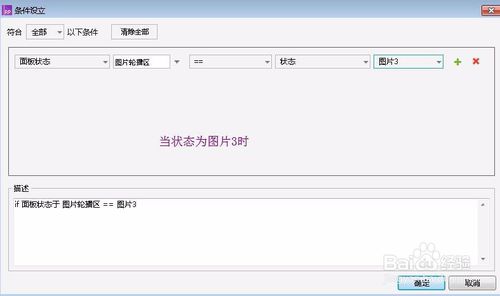
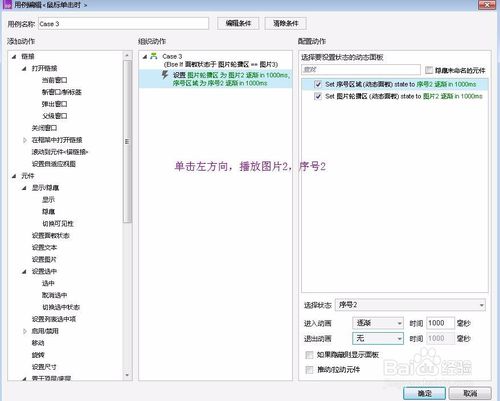
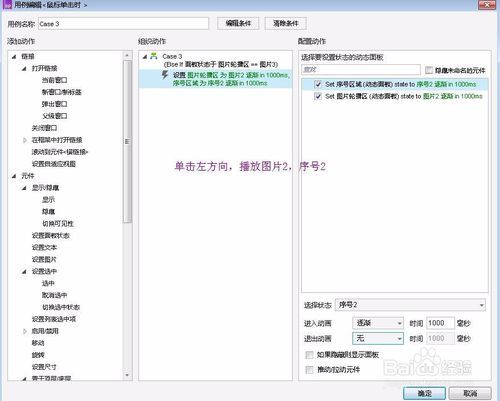
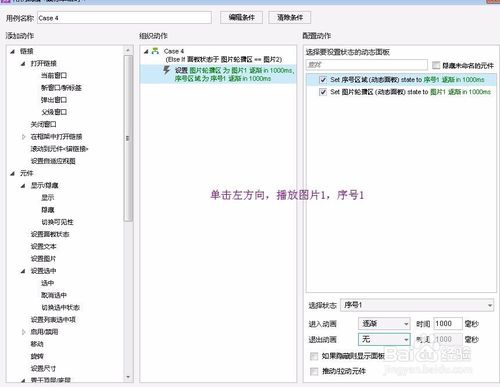
至此,图片轮播完成。实现三种播放效果
按序号播放,自动播放,左右切换播放。
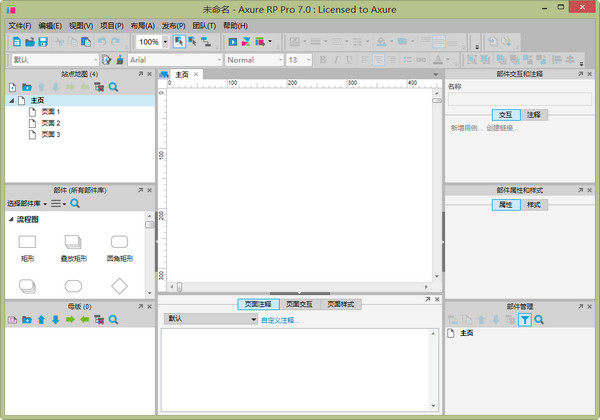
【基本介绍】
Axure RP是美国Axure Software Solution公司旗舰产品,是一个专业的快速原型设计工具,让负责定义需求和规格、设计功能和界面的专家能够快速创建应用软件或Web网站的线框图、流程图、原型和规格说明文档。作为专业的原型设计工具,它能快速、高效的创建原型,同时支持多人协作设计和版本控制管理。Axure RP已被一些大公司采用。Axure RP的使用者主要包括商业分析师、信息架构师、可用性专家、产品经理、IT咨询师、用户体验设计师、交互设计师、界面设计师等,另外,架构师、程序开发工程师也在使用Axure。
【软件特性】
增加了预览选项,能够设置在预览和生成原型时是否最小化或不带有左侧的站点地图导航;优化了界面和操作,明显提高绘制效率,可直接在控件上改变形状,同时加入了几个常用形状;
支持了投影和内阴影,可以用来画简单的组件;
支持更多的触发事件,动态面板也可以 onclick 了;
普通形状也能增加事件效果,例如要移动一个形状,不需要转化成动态面板;
事件用例感觉也有所变化,增加了一些参数,例如切换动态面板状态时有更多的参数可以选择;
增加了和 Justinmind 一样的实时预览功能,再也不用一遍又一遍地生成页面了;
内容自适应,例如动态面板或文字块能根据内容自动适应到合适大小;
强化的表格功能 Repeater,可以自动填充数据,对数据进行排序,过滤等操作;
页面级的参数 Onreszie,这样在手机测试时可以作为横竖屏判断;
响应式布局,可以定义不同窗口大小下的布局结构。
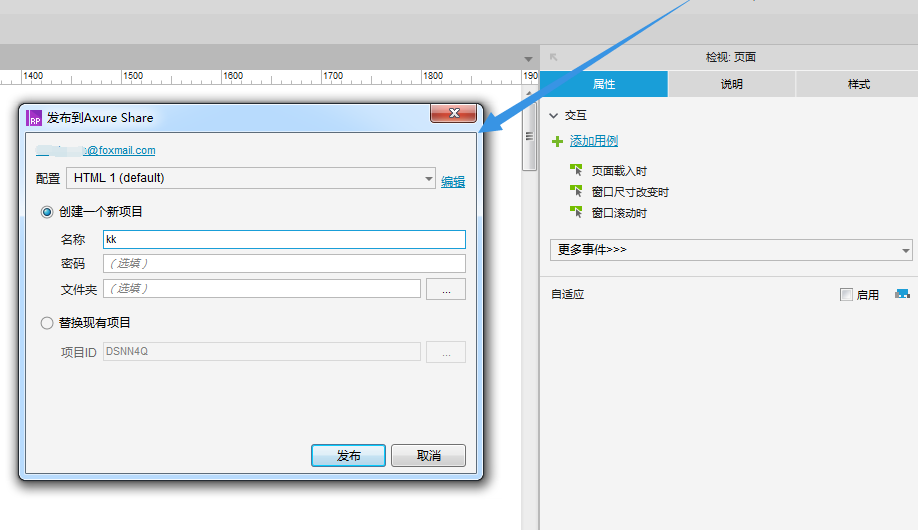
【快捷键介绍】
基本快捷键:打开:Ctrl + O
新建:Ctrl + N
保存:Ctrl + S
退出:Alt + F4
打印:Ctrl + P
查找:Ctrl + F
替换:Ctrl + H
复制:Ctrl + C
剪切:Ctrl + X
粘贴:Ctrl + V
快速复制:Ctrl+D&点击拖拽+Ctrl
撤销:Ctrl + Z
重做:Ctrl + Y
全选:Ctrl + A
帮助说明:F1
输出快捷键:
生成原型预览:F5
生成规格说明:F9
更多的生成器和配置选项:Crtl+F5
在原型中重新生成当前页面(不弹出新窗口生成预览):Ctrl +F8
工作区域快捷键:
下页:Ctrl + Tab
上页:Ctrl + Shift + Tab
关闭当前页:Ctrl + W
垂直滚动: 鼠标滚轮
横向滚动:Shift + 鼠标滚轮
放大缩小:Ctrl + 鼠标滚轮
页面移动:Space + 鼠标右键
隐藏网格:Ctrl + ’
对齐网格:Ctrl + Shift + ’
隐藏全局辅助线:Ctrl + .
隐藏页面辅助线:Ctrl + ,
对齐辅助线:Ctrl + Shift + ,
锁定辅助线:Ctrl + Alt +,
控件编辑快捷键:
群组:Ctrl + G
取消群组:Ctrl + Shift + G
上移一层:Ctrl + ]
置于顶层:Ctrl +Shift + ]
下移一层:Ctrl + [
置于底层:Ctrl + Shift + [
左对齐:Ctrl + Alt +L
居中对齐:Ctrl + Alt + C
右对齐:Ctrl + Alt + R
顶端对齐:Ctrl + Alt + T
垂直居中对齐:Ctrl + Alt + M
底端对齐:Ctrl + Alt + B
水平分布:Ctrl + Shift + H
垂直分布:Ctrl + Shift + U
减少脚注编号:Ctrl + J
增加脚注编号:Ctal + Shift + J
锁定位置和尺寸:Ctrl + K
解锁位置和尺寸:Ctrl + Shift + K
【界面介绍】
Axure的软件界面总的来说,可以分为9大模块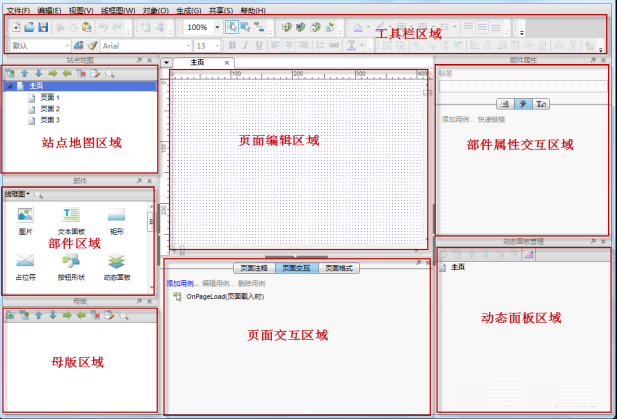
1. 菜单栏:和大部分的软件界面一样,都是一些常规的文件、编辑、视图……
2. 工具栏:是页面进行编辑的一些快捷操作,主要有字体设置、大小设置、页面显示大小和Axure本身自带的一些快捷操作等
3. 站点地图:呈树状结构、可以添加、删除页面、也可以对设计中的页面进行重命名操作
4. 部件区域:组件集中地带:矩形组件、图片组件、动态面板组件……使用方式是直接拖动部件到页面编辑区域
5. 母版区域:共用,复用
6. 页面编辑区域:拖动相关的部件进行线框图编辑和交互具体的实施
7. 页面交互区域:
8. 部件属性区域:组件的注视、组件的交互、组件的属性编辑
9. 动态面板区域:设置动态面板的可视与隐藏
【安装教程】
1、选择下载的软件压缩包,鼠标右击选择解压到“Axure RP 7.0\(E)”。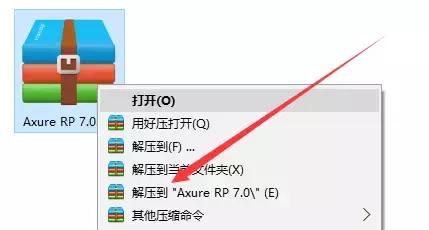
2、在解压文件夹找到AxureRP_Pro_Setup.1415607193.exe鼠标右击选择打开。
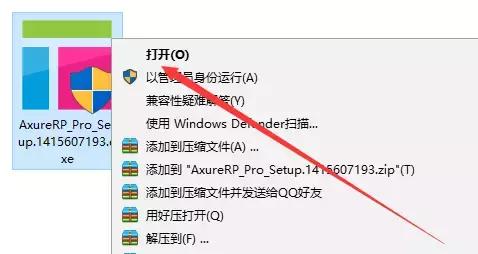
3、点击Next。
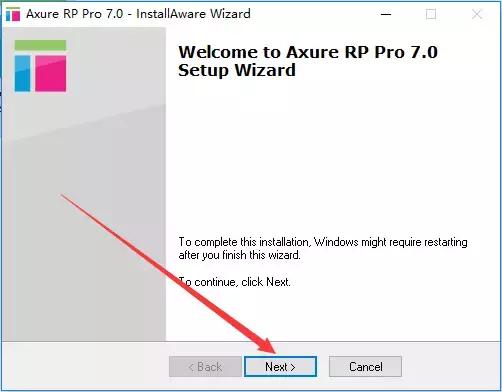
4、勾选I Agree,然后点击Next。

5、点击Browse更改安装路径建议安装到除C盘以外的磁盘,可在D盘或者其他盘创建一个Axure 7文件夹。然后点击Next。
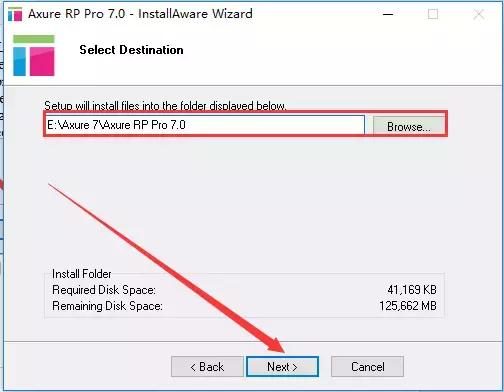
6、名称随意输入,然后点击Next。
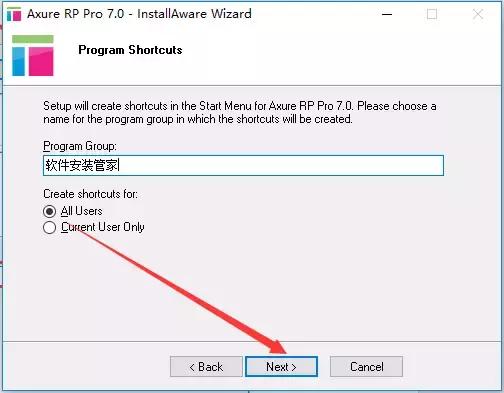
7、点击Next。
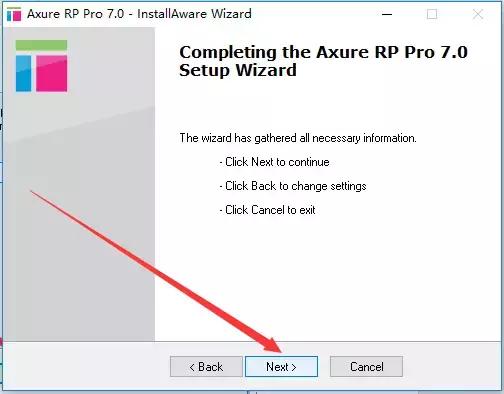
8、取消勾选Run Axure RP Pro使其处于未选中状态,然后点击Finish。
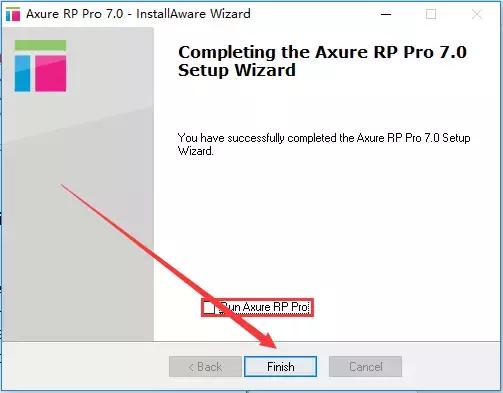
9、在解压的文件夹中找到文件夹lang与文件夹__MACOSX同时选中,鼠标右击选择复制。
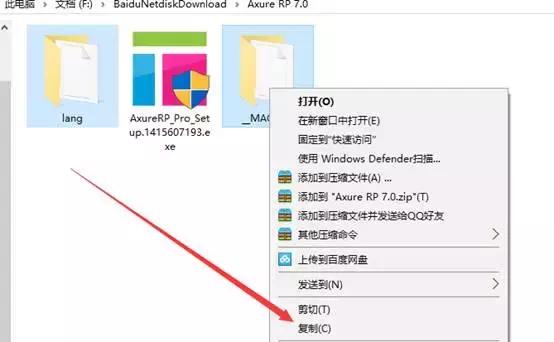
10、找到自己电脑里的AXURE 7文件夹(参照第五步路径),鼠标右击选择打开。
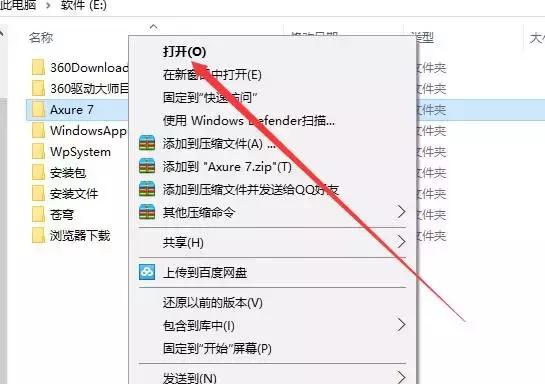
11、选择Axure RP Pro7.0鼠标右击选择打开。
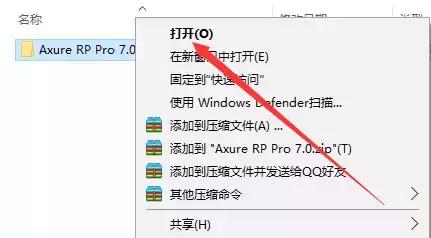
12、选择空白处,鼠标右击点击粘贴。
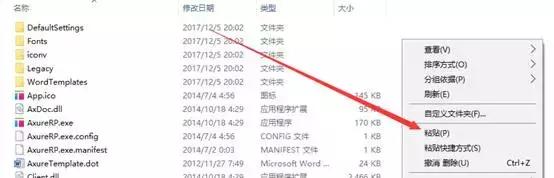
13、在桌面找到Axure RPPro 7.0,鼠标右击选择打开。
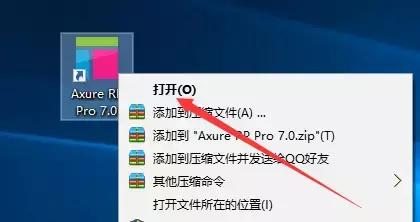
14、勾选不再显示,然后点击输入授权密钥。
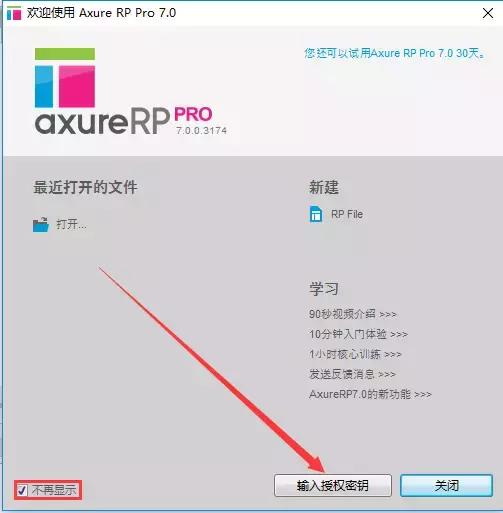
15、在弹出的界面上,被授权人填写:aaa,授权密码填写:2GQrt5XHYY7SBK/4b22Gm4Dh8alaR0/0k3gEN5h7FkVPIn8oG3uphlOeytIajxGU,然后点击提交。
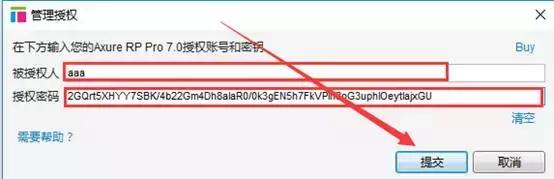
16、安装完成。
【汉化方法】
Axure RP 7 汉化方式是将汉化文件下载后解压至根目录即可(确保default文件在lang目录里),如下图。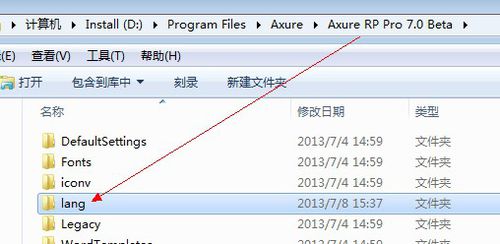
【使用教程】
Axure7.0中继器(Repeater)使用教程中继器(英文名Repeater)是Axure RP 7.0推出的新功能,是目前为止Axure最复杂的功能(没有之一),学习它的使用有助于我们快速设计一些复杂的交互界面。
先来说说Repeater解决什么问题。
请看以下图片。上方是一个表单,有5个表单部件和一个“添加”按钮,界面默认显示下方4个图文区域。点击“添加”后出现第5个图文区域。每点击一次添加一个新的区域。没有Repeater之前,要制作这样的原型是非常困难的。
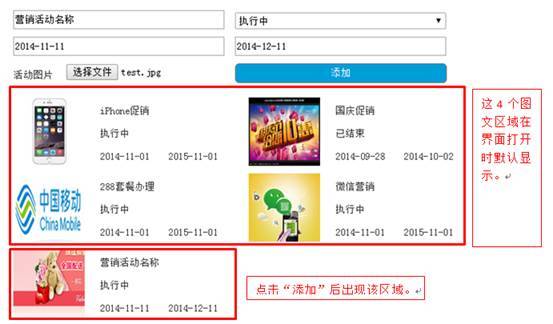
使用Repeater实现以上效果是比较方便的。
1、 在界面中拖入一个Repeater。中文名叫“中继器”。
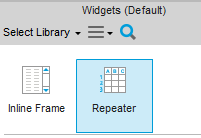
刚拖进来是这个样子的。
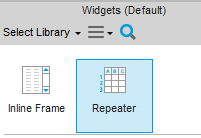
2、 设置Repeater内部部件
双击这个Repeater,进入Repeater内部界面。默认它会有一个矩形部件,删除它,按自己的需求拖入其他部件。如下,这个由一张图片与“活动名称”、“活动状态”、“开始时间”、“结束时间”4个Label部件组成的区域就是要重复显示的内容。
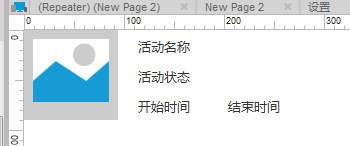
注意,这时要给每个部件命名。从便在Repeater的动作中找到部件。方法如下:
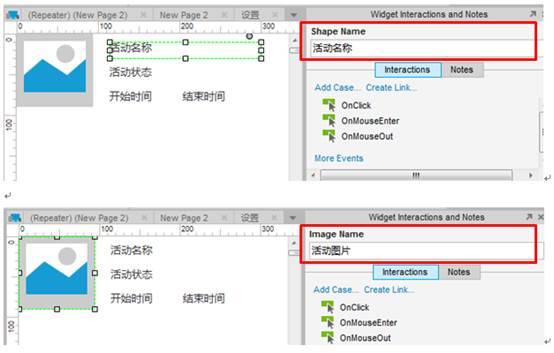
3、 设置Repeater的数据集(Dataset)
在Repeater编辑界面下方可看到以下界面。Repeater Dataset是数据集,另外两个一会再说。
在Dataset中设置要显示的数据的结构,同时可添加默认显示的数据。也就是“Column”与“Row”。以下”Name”、”Status”、”Start”、”End”、”Image”为添加的Column,注意列名必须为英文。
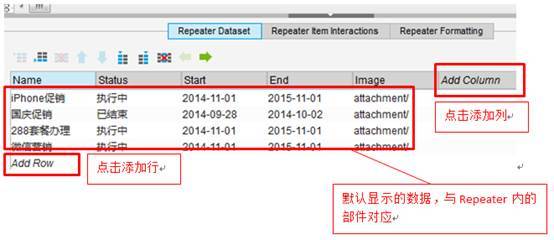
4、 设置Repeater的动作(Item Interactions)
a) 设置文本部件值——“Set Text”
在OnItemLoad(注意不是OnLoad,中文版的同学请自行翻译)中双击Case。
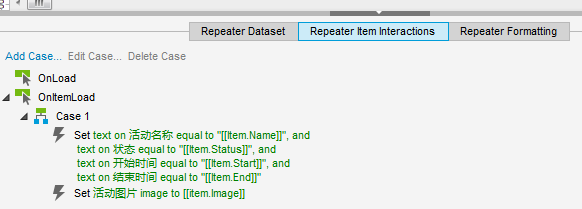
双击后出现以下界面。根据业务需要设置部件值。比如我是要设置一张图片和四个Label,于是分别选择了Set Text与Set Image。在最右侧选择Repeater内部的部件(注意:必须在第2步时设置部件名称,否则无法区分部件。)。以下为Set Text的界面。选择部件后,在下方选择Rich Text,再点击Edit Text。
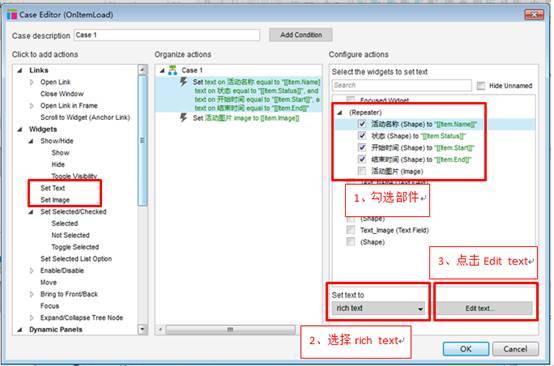
点击Edit Text后出现以下界面。
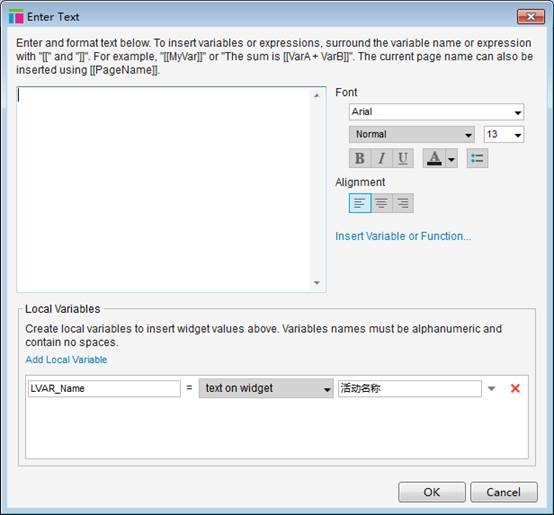
点击Insert Variable of Function。
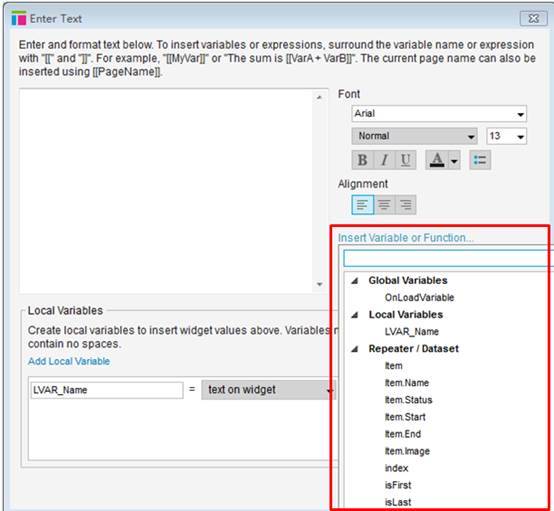
在Repeater/Dataset中选择列的值。如item.Name,item.Status,item.Start等。然后在左侧文本框会出现带[[]]的值。[[]]是Axure取值的语法。
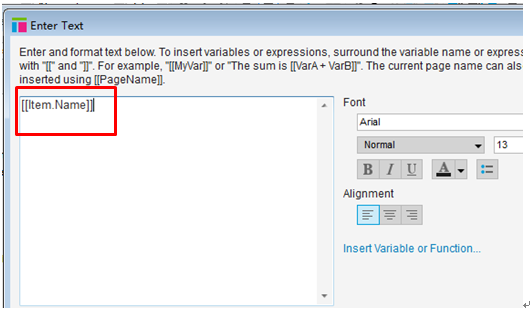
b) 设置图片——“Set Image”
以上说的是设置文本的方式,如果是图片,可参见下图。可直接从电脑里导入,也可设置成Dataset里的值,当然也可根据Axure的语法设置成其他值。
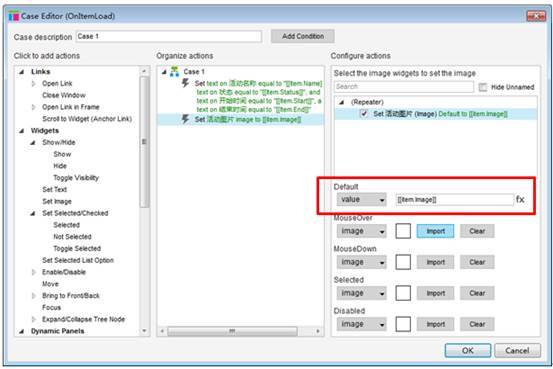
5、 设置Repeater的格式
下图是设置Repeater格式的界面。可以设置Wrap(自动换行),并设置每几个项目开始换行。背景什么的也可以设置。
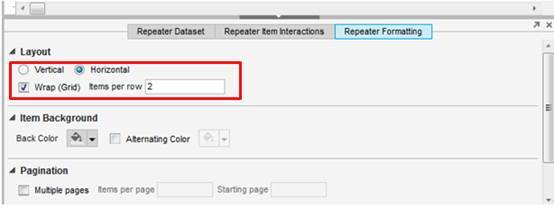
运行一下就可以看到效果了。
6、 实现点击“添加”的效果
回到主页面,这时变成以下效果了。Repeater根据自动计算呈现出所见即所得的效果。接下来,我们添加几个表单部件与一个“添加”按钮,来实现“添加”功能。
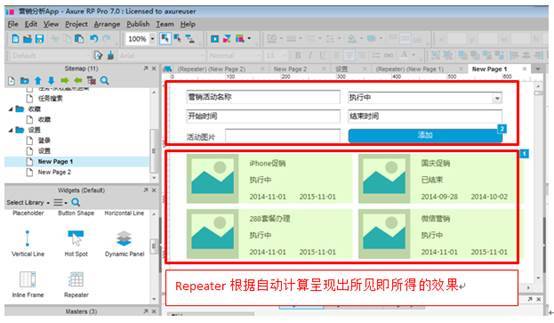
为表单中的部件设置名称,如图。
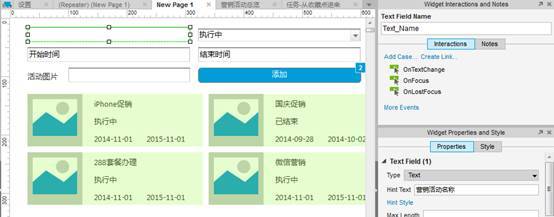
为“添加”部件设置OnClick事件,如图,双击”Case”:
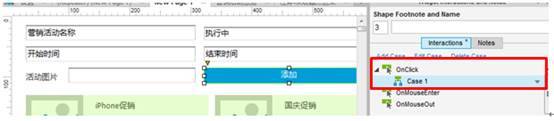
在打开的Case Editor界面中选择Repeaters-Dataset-Add Rows,勾选右侧复选框,点击右下方的Add Rows按钮。其原理是当点击“添加”按钮时向Repeater的Dataset中添加一行。
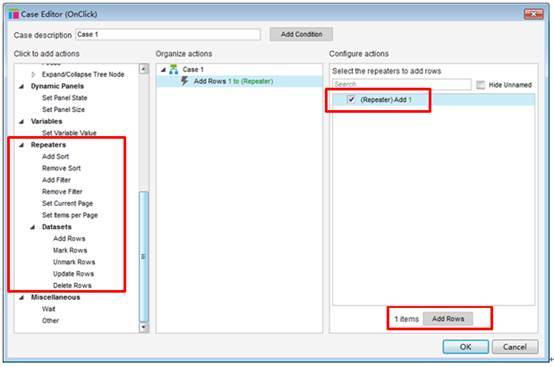
弹出以下窗口,点击Add Row,在新添的这一行中录入表单部件值。可以通过点击fx按钮添加。
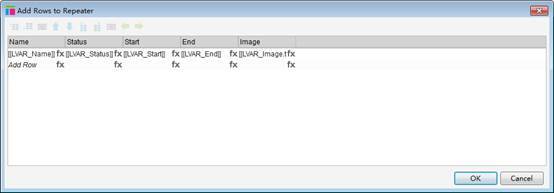
点击fx后进入以下窗口。点击Add Local Variable。在第一格录入变量名称,如LVAR_Name。如果要取文本框的值,第二格可以选text on widget。第三格选相应的部件。
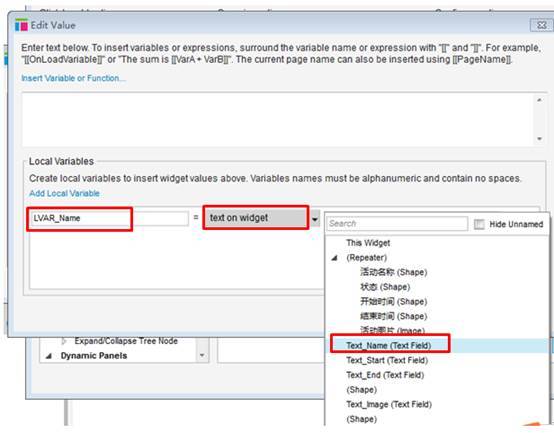
再点击Insert Variable or Function,选择刚设置的变量LVAR_Name。点击OK。再将另几个部件值也设置上即可。
这样,就完成了点击“添加”按钮的效果了。
Axure RP 7.0制作图片轮播教程
界面设计:
打开Axure RP软件,在page1中,拖入一个动态面板(命名为“图片轮播区“);
双击“图片轮播区“动态面板,添加4中状态,分别为 图片1,图片2,图片3,图片4。
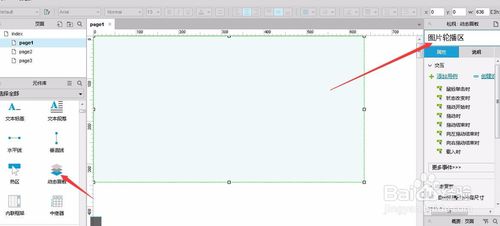

单击“编辑全部状态”,进入“图片1”工作区中,拖入“图片部件”,双击导入一张图片。放在坐标 0 0 位置处。(同理,分别进入“图片2”“图片3”“图片4”导入不同的图片)。
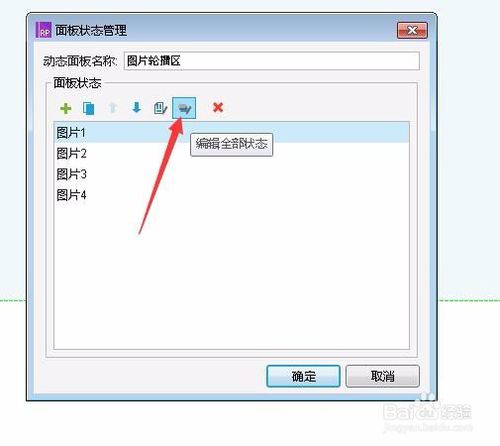
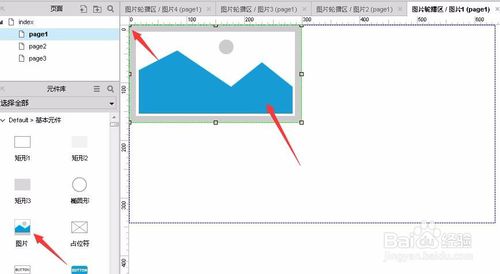
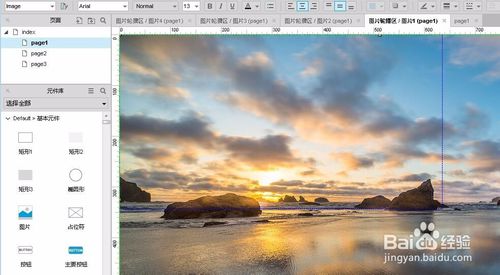
回到page1,添加 序号。
拖入一个动态面板(命名为 序号区域),双击该动态面板,添加4中状态,分别为"序号1"、"序号2"、"序号3"、"序号4"。
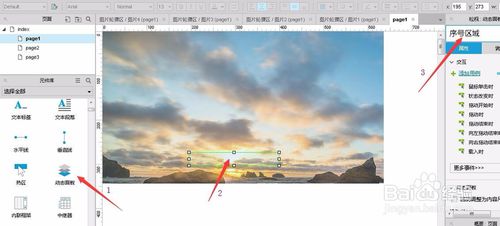
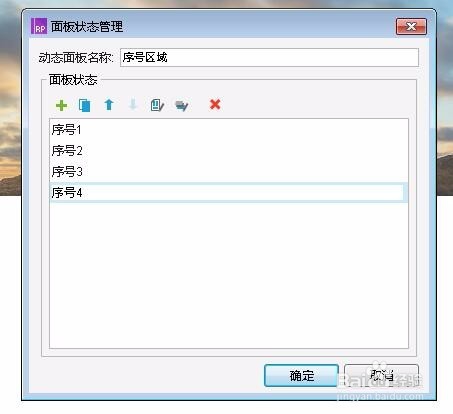
单击“编辑全部状态”,进入“序号1”工作区,拖入一个椭圆形(设置:无描边,红色,文本为 1,加粗,白色;另外3个序号设置:无描边,灰色,文本分别为2,3,4 加粗,白色).
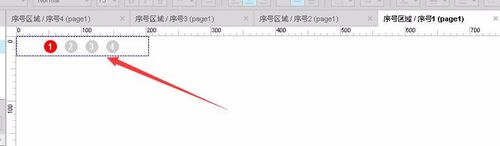
分别进入“序号2”、“序号3”、“序号4”,进行编辑。样式如图:
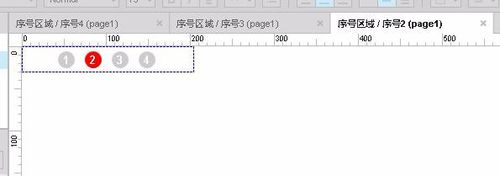
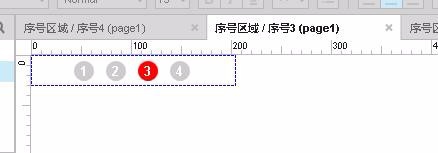
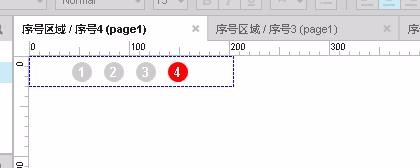
返回page1,
添加 左箭头,右箭头。分别命名“左方向”,“右方向”;
设置他们 不透明度为 80%;
至此,界面设计完成。
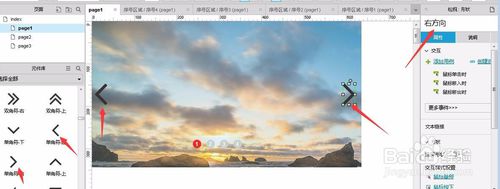
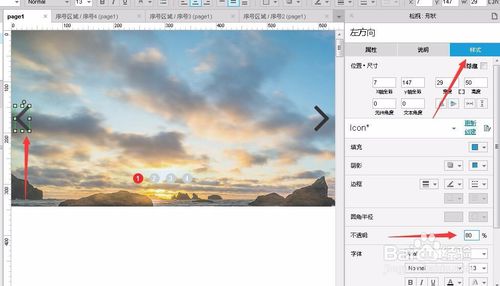
交互设计(添加相应的事件):
首先实现 鼠标经过 序列号,播放相应的图片。
为page1中的序列号分别添加 热区部件 ,以便实现鼠标移入事件。
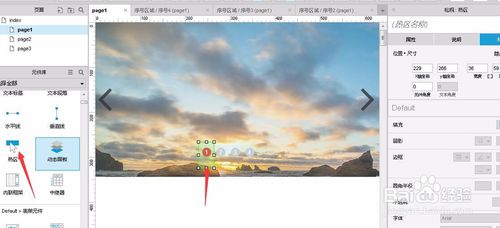
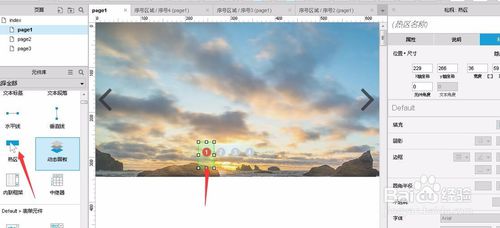
单击 序号1上的热区,双击“鼠标移入时”,打开 用例编辑器,单击“设置动态面板”,勾选“设置图片轮播动态面板”,进行如图设置。
勾选“序号区域动态面板”,进行如图设置。
单击 确定。
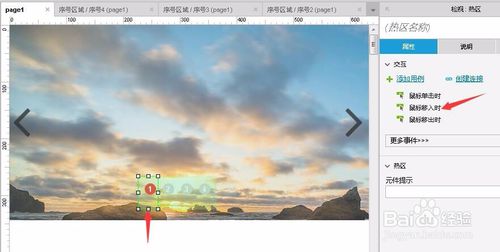
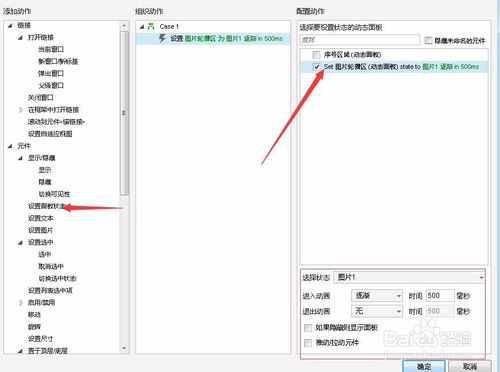
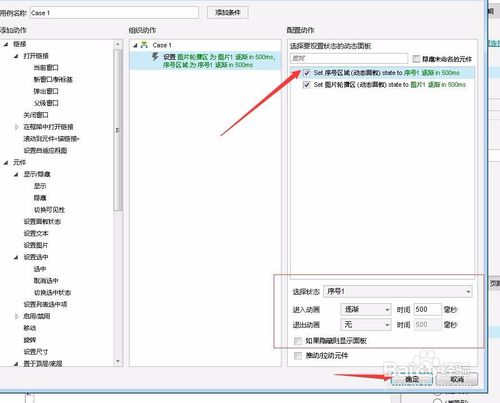
按照设置 序号1 的方法,分别设置 序号2、 序号3、 序号4的相应事件。
如:鼠标移入序号2,选择图片2,序号变为序号2状态。
如图示意。
至此,鼠标经过序号,图片按序号播放 完成。
接着 是 打开页面是图片自动播放的设置。
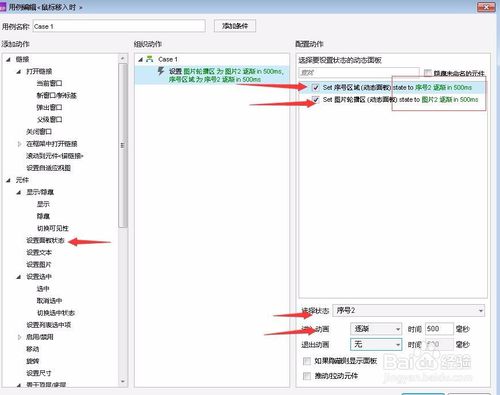
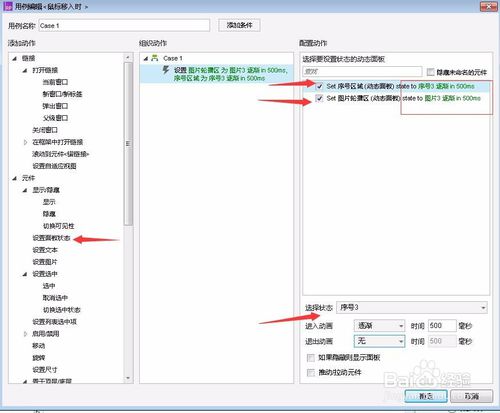
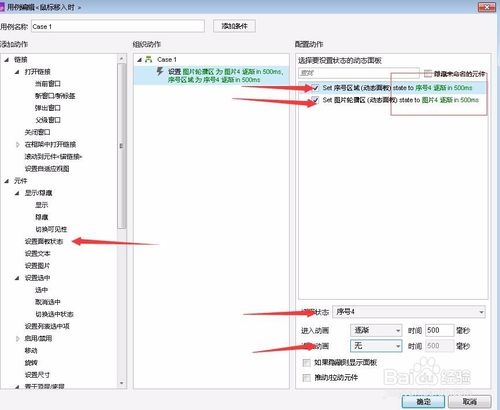
打开页面时,图片自动轮播设置。
选择“图片轮播区”动态面板。双击“载入时”,单击 设置“动态面板”,勾选“设置图片轮播区动态面板”,设置如图所示;
勾选“序号区域动态面板”,设置如图所示。单击确定。
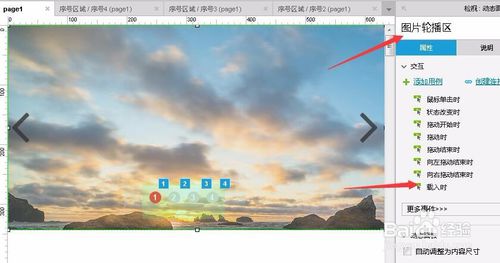
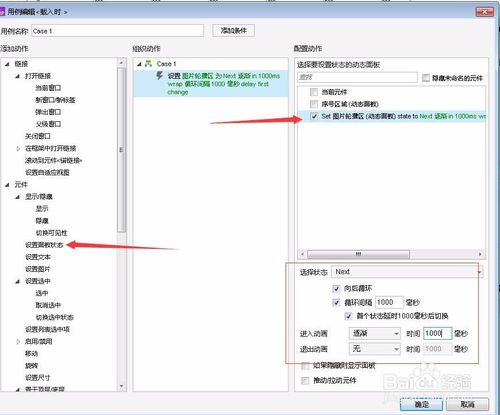
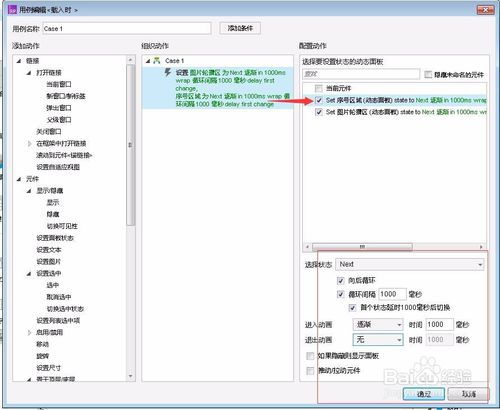
单击 右方向 按钮。图片向右播放
先选择“右方向“,双击“鼠标单击时”;
单击“添加条件”
(当“面板状态”图片轮播区为图片1时,单击右方向,会跳转到 图片2上,序号也为2)
设置条件如图所示
设置动态面板,
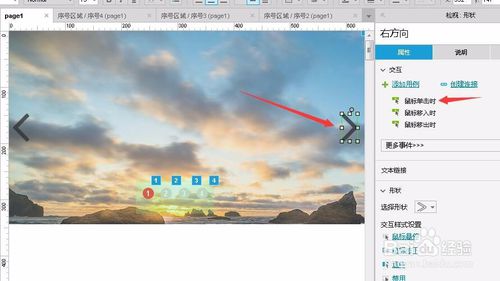

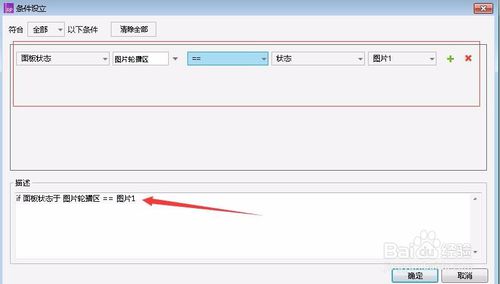
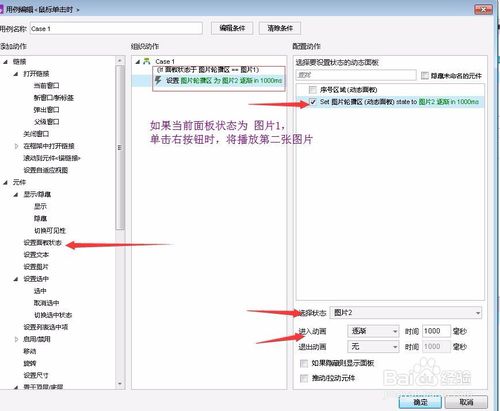
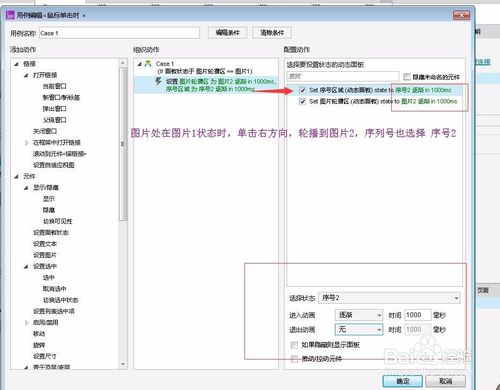
再次添加条件,如果 图片处于状态2时,单击右方向,会播放第三长图片。
设置如图。
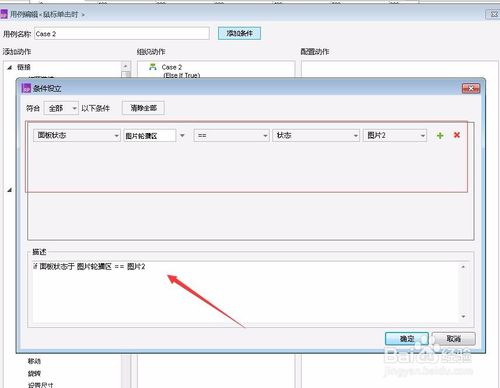
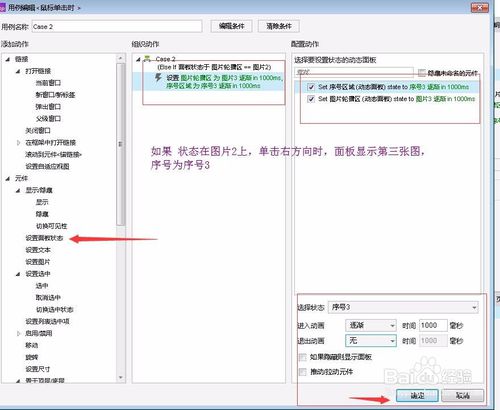
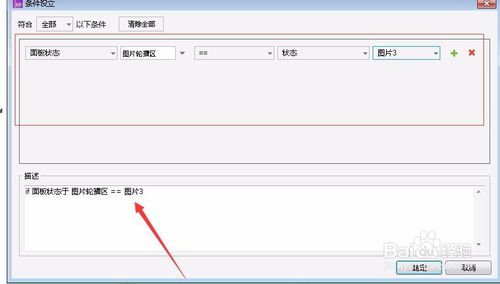
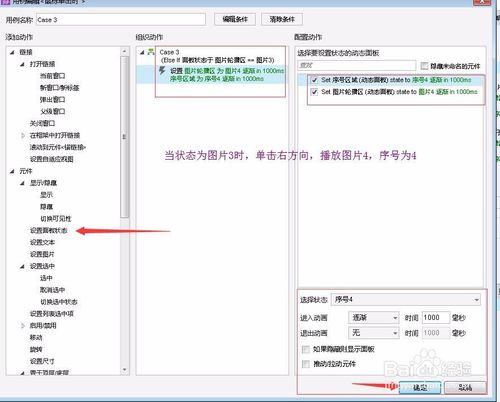
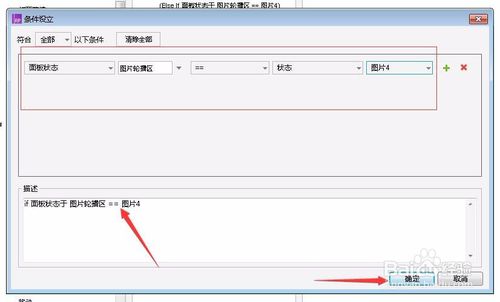
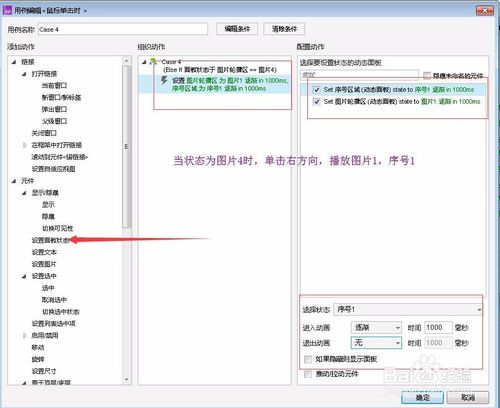
单击 左方向方向 按钮。图片向左播放
先选择“左方向“,双击“鼠标单击时”;
单击“添加条件”
(当“面板状态”图片轮播区为图片1时,单击左方向,会跳转到 图片4上,序号也为4)
设置条件如图所示
设置动态面板,
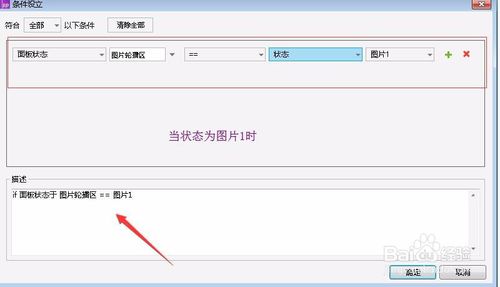
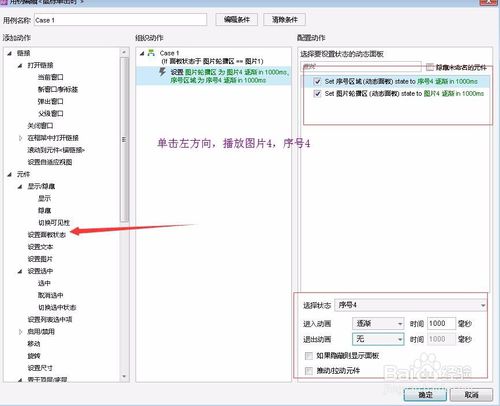

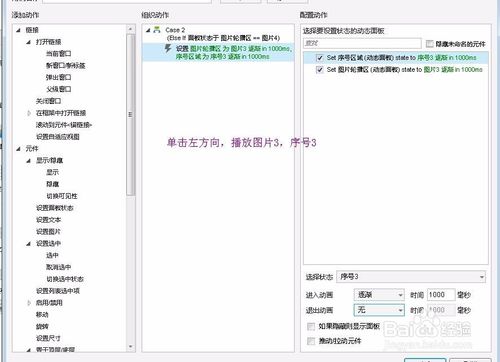
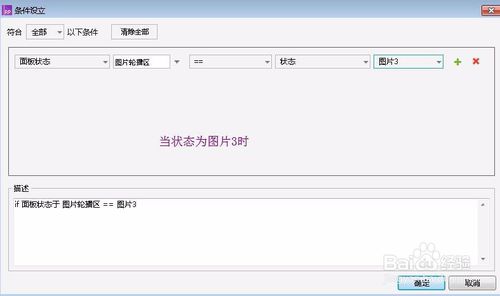
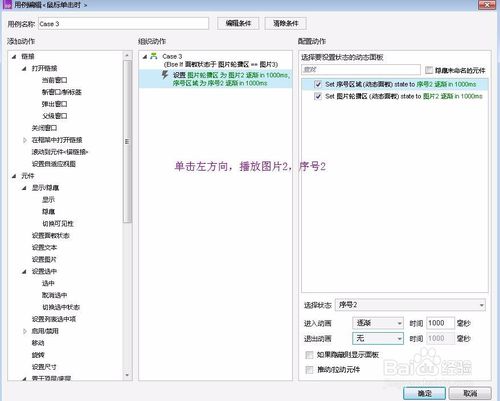
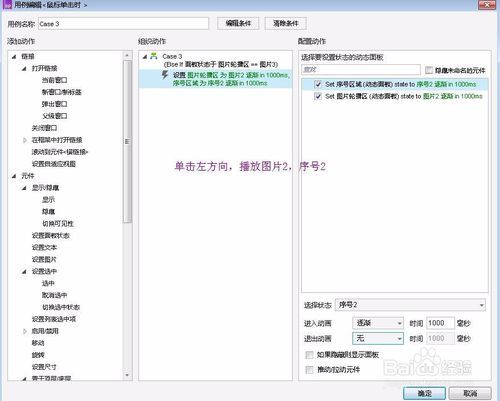
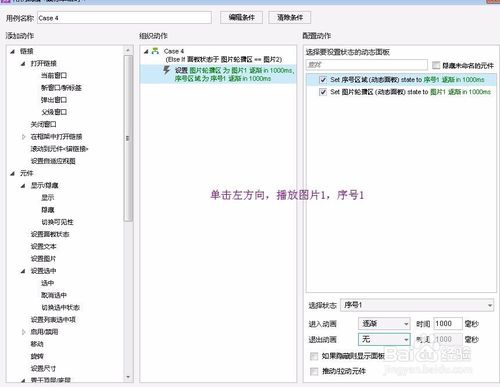
至此,图片轮播完成。实现三种播放效果
按序号播放,自动播放,左右切换播放。

